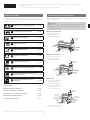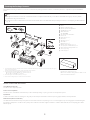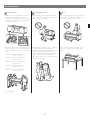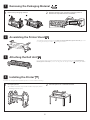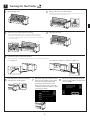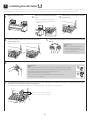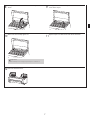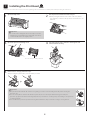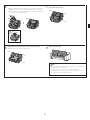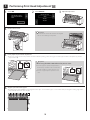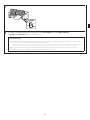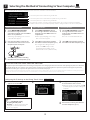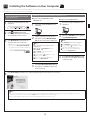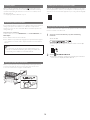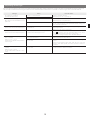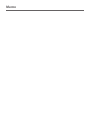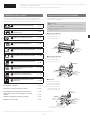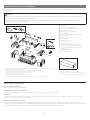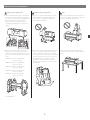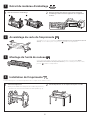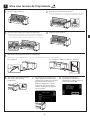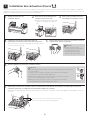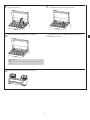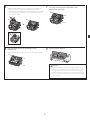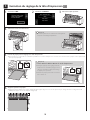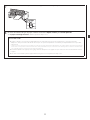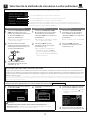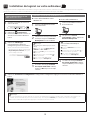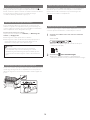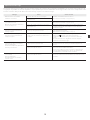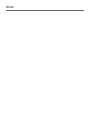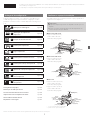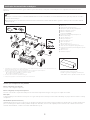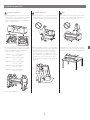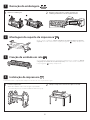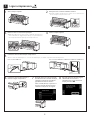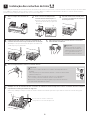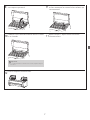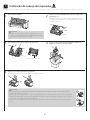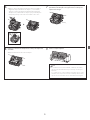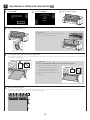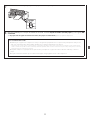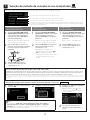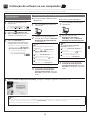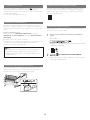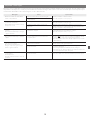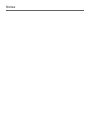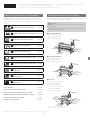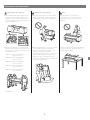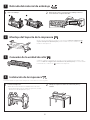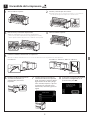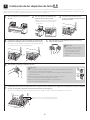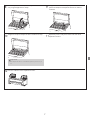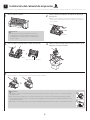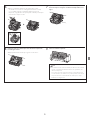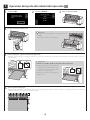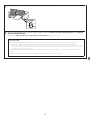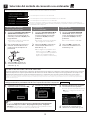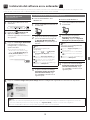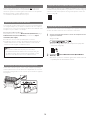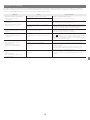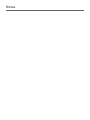Canon imagePROGRAF PRO-2100 Guide d'installation
- Catégorie
- Imprimer
- Taper
- Guide d'installation
Ce manuel convient également à

QT6-3114-V01 XXXXXXXX © CANON INC. 2019
QT63114V01
PRINTED IN XXXXXXXX
IMPRIMÉ XX XXXXXXXX
RMC (Regulatory Model Code): K10508
RMC (Regulatory Model Code): K10507
RMC (Regulatory Model Code): K10506
RMC (Regulatory Model Code): K10505
RMC (Regulatory Model Code): K10504
Setup Guide
Read this manual before attempting to operate the printer. Keep this manual for future reference.
Furthermore, in order to ensure that this product is used safely, you should always also read the “Quick Guide (separate
manual)”.
ENGLISH
Guide d’installation
Lisez ce manuel avant d’essayer d’utiliser l’imprimante. Conservez ce manuel pour toute consultation ultérieure.
De plus, an de vous assurer que ce produit est utilisé en toute sécurité, lisez également le “Guide rapide (manuel
distinct)”.
FRANÇAIS
Guia de conguração
Leia este manual antes de tentar operar a impressora. Guarde este manual para referência futura.
Além disso, para garantir que este produto seja usado com segurança, leia também o “Guia rápida (manual separado)”.
PORTUGUÊS
Guía de conguración
Lea este manual antes de intentar operar la impresora. Conserve este manual a mano para futuras referencias.
Además, para garantizar que este producto se utilice de manera segura, siempre debe leer también la “Guía rápida
(manual aparte)”.
ESPAÑOL
La page charge ...
La page charge ...
La page charge ...
La page charge ...
La page charge ...
La page charge ...
La page charge ...
La page charge ...
La page charge ...
La page charge ...
La page charge ...
La page charge ...
La page charge ...
La page charge ...
La page charge ...
La page charge ...

1
Windows est une marque commerciale ou une marque déposée de Microsoft Corporation aux Etats-Unis et/ou dans d'autres pays.
Procédure de mise en place Conrmation de l'espace d'installation
Les illustrations de ce manuel utilisent le PRO-4100 comme exemple d'explication. Veuillez noter que, dans certains cas, votre imprimante peut
sembler différente de celle des illustrations.
Les spécifications et l'apparence de ce produit sont sujettes à modification sans préavis.
Mise ne place de l'imprimante à l'aide de la procédure suivante. Veuillez
noter que si un message d'erreur s'affiche pendant la configuration ou en cas
d'autres problèmes, vous devez vous reporter à "Réponse aux messages", p. 15.
1
Retrait du matériau d'emballage
Page 4
2
Assemblage du socle de
l'imprimante
Page 4
3
Montage de l'unité de rouleau
Page 4
4
Installation de l'imprimante
Page 4
5
Mise sous tension de l'imprimante
Page 5
6
Installation des cartouches d'encre
Page 6
7
Installation de la tête d'impression
Page 8
8
Exécution du réglage de la tête
d'impression
Page 10
9
Sélection de la méthode de
connexion à votre ordinateur
Page 12
10
Installation du logiciel sur votre
ordinateur
Page 13
Chargement du papier Page 14
Exécution de l'étalonnage des couleurs
Page 14
Emplacement de rangement des accessoires
Page 14
Impression à partir d'un smartphone ou d'une
tablette
Page 14
Méthode d'achage du Manuel en ligne
Page 14
Réponse aux messages
Page 15
Lors de l'installation de l'imprimante, il est recommandé de laisser l'espace
suivant autour de l'imprimante.
Important
● Il est possible que le socle de l'imprimante ne soit pas inclus avec le
modèle que vous avez acheté.
● L'espace requis devant l'imprimante varie en fonction de l'utilisation du
panier (accessoire).
■ PRO-6100 / PRO-6100S
Espace requis (L x P x H)
2399 x 1684 x 1560 mm
94,5 x 66,3 x 61,5 pouces
200 mm
(7,9 pouces)
200 mm
(7,9 pouces)
600 mm
(23,6 pouces)
100 mm
(3,9 pouces)
150 mm
(5,9 pouces)
■ PRO-4100 / PRO-4100S
Espace requis (L x P x H)
1993 x 1684 x 1560 mm
78,5 x 66,3 x 61,5 pouces
200 mm
(7,9 pouces)
200 mm
(7,9 pouces)
600 mm
(23,6 pouces)
100 mm
(3,9 pouces)
150 mm
(5,9 pouces)
■ PRO-2100
Espace requis** (L x P x H)
1510 x 1434 x 1020 mm
59,5 x 56,5 x 40,2 pouces
Espace requis* (L x P x H)
1510 x 1684 x 1560 mm
59,5 x 66,3 x 61,5 pouces
100 mm
(3,9 pouces)**
100 mm
(3,9 pouces)*
600 mm
(23,6 pouces)*
150 mm
(5,9 pouces)
200 mm
(7,9 pouces)
200 mm
(7,9 pouces)
600 mm
(23,6 pouces)**
* Si vous utilisez le socle de l'imprimante SD-21
** Si vous n'utilisez pas le socle de l'imprimante
FRANÇAIS

2
Vérication du contenu de l'emballage
Vérifiez que les accessoires inclus suivants sont contenus dans l'emballage. Veuillez noter qu'aucun câble pour connecter l'imprimante à un ordinateur n'est fourni
avec l'imprimante.
Remarque
● Bien que les accessoires fournis contiennent également des éléments qui ne sont pas expliqués dans ce manuel, vous devez les ranger sans les perdre car
ils seront nécessaires lors de l'utilisation de diverses fonctions.
● Pour des instructions sur les éléments inclus non décrits dans ce manuel, reportez-vous au manuel en ligne en suivant les instructions de la section
"Méthode d'affichage du Manuel en ligne", p. 14.
a
b
c
d
fg
i
h
j
k
k
m
m
q
nop
r
i
l
e
e
*1 Fourni uniquement avec les modèles où le socle de l'imprimante est inclus en standard. Veuillez noter qu'elles peuvent être emballées dans une boîte
distincte selon la région où vous avez acheté l'imprimante.
Les éléments fournis avec le socle d'imprimante sont décrits dans le Guide d'installation du socle de l'imprimante.
*2 Les cartouches d'encre incluses pour l'installation initiale diffèrent en fonction du modèle.
PRO-2100, PRO-4100, PRO-6100 : MBK, PBK, C, M, Y, PC, PM, R, CO, B, GY, PGY
PRO-4100S, PRO-6100S : MBK, PBK, C, M, Y, PC, PM, GY
*3 Il est possible que ces éléments ne soient pas inclus selon votre région.
*4 Le butoir du rouleau est utilisé lors du chargement du papier en rouleau. Pour plus de détails, reportez-vous au Manuel en ligne.
Manuels fournis avec ce produit
Guide d'installation (ce manuel)
Explique comment configurer l'imprimante.
Guide d'installation du socle de l'imprimante
Explique comment assembler le socle. Il peut ne pas être inclus selon la région et certaines options d'achat.
Guide rapide
Contient des informations relatives aux avertissements quant à l'utilisation en toute sécurité de ce produit et des informations relatives au remplacement du
papier, aux cartouches d'encre et à la tête d'impression.
Manuel en ligne (manuels électroniques)
Le Manuel en ligne décrit tous les aspects de l'utilisation de l'imprimante, des instructions de base pour l'impression sur rouleau ou feuille de découpe aux
conseils pour économiser du papier et préserver la meilleure qualité d'impression. Il explique également comment imprimer des affiches et des bannières à partir
dulogiciel fourni. Pour afficher les manuels en ligne, reportez-vous à "Méthode d'affichage du Manuel en ligne" (p. 14).
a
Imprimante
b
Tige de panier / tissu du panier *
1
c
Papier pour le réglage de tête d'impression
d
Guide d'installation (ce manuel)
e
Cartouche d'encre de démarrage *
2
f
Jeu de CD-ROM
g
Ensemble de documentation de l'imprimante
h
Cordon d'alimentation
i
Support de tige (2 éléments) *
1
j
Tête d'impression
k
Jambe du socle (2 éléments) *
1
l
Soutien du socle *
1
m
Bras de panier (2 éléments) *
1
n
Support de verrouillage de panier (2 éléments) *
3
o
Fixation du tube à papier de 3 pouces (2 éléments)
p
Ensemble de support de montage du socle de
l'imprimante *
1
q
Compartiment accessoires
r
Butoir du rouleau *
4
s
Unité de rouleau
Fournie en tant qu'accessoire en option.
Reportez-vous aux guides d'installation fournis pour
plus de détails sur les produits inclus dans les boîtes.

3
Précautions de manipulation
Déplacement de l'imprimante Redressement de l'imprimante Autre
● Saisissez fermement les poignées de transport
de chaque côté de la base (la zone indiquée en
gris sur le schéma). Le fait de tenir l'imprimante
dans d'autres positions pourrait s'avérer
dangereux et provoquer des blessures ou
endommager l'imprimante si vous la laissez
tomber.
● Lorsque vous redressez l'imprimante, tenez les
parties métalliques de l'imprimante. Si vous
tenez une pièce en plastique, l'imprimante
risque d'être endommagée.
● Ne posez pas l'imprimante et ne la transportez
pas en la soutenant uniquement au centre. Cela
pourrait endommager l'imprimante.
● Faites en sorte que le nombre de personnes
suivant saisisse les poignées de transport de
chaque côté à la base de l'imprimante. Le poids
peut causer des douleurs telles que des maux
de dos.
• PRO-6100 Environ 124 kg (273 lb)
6 personne ou plus
• PRO-6100S Environ 122 kg (268 lb)
6 personne ou plus
• PRO-4100 Environ 106 kg (233 lb)
6 personne ou plus
• PRO-4100S Environ 104 kg (229 lb)
6 personne ou plus
• PRO-2100 Environ 85 kg (187 lb)
6 personne ou plus
Pour la PRO-6100
● Lorsque vous redressez l'imprimante, placez un
carton ou un autre matériau en-dessous pour
éviter les dommages et les rayures, et assurez-
vous que le côté avec le panneau de commande
est en haut. De plus, assurez-vous que le poids
de l'imprimante est absorbé par le coin de
l'imprimante. Si le poids est absorbé par une
autre partie de l'imprimante, celle-ci peut être
endommagée.
● Si vous posez provisoirement l'imprimante,
veillez à bien la placer sur une surface stable et
plate.

4
4
Installation de l'imprimante
Si vous n'utilisez pas le socle, installez l'imprimante dans un emplacement similaire à celui-ci.
2
Assemblage du socle de l'imprimante
Assemblez le socle en vous reportant au Guide d'installation du socle de l'imprimante (manuel
distinct). Si vous n'utilisez pas le socle, passez à "
4
Installation de l'imprimante".
3
Montage de l'unité de rouleau
Si vous avez acheté l'unité de rouleau en option, montez-la en vous reportant au Guide
d'installation de l'unité de rouleau (manuel distinct). Si vous n'utilisez pas l'unité de rouleau,
passez à "
4
Installation de l'imprimante".
1
Retrait du matériau d'emballage
1
Soulevez l'imprimante.
● Pour plus de détails sur le transport et le nombre de personnes,
reportez-vous à la section "Précautions de manipulation" (p. 3).
2
Placez l'imprimante sur un emplacement plat et stable.
1
Retirez le matériau d'emballage.
2
Retirez la totalité de la bande et des autres matériaux
d'emballage. Retirez la bande apposée sur le support du
rouleau.

5
5
Mise sous tension de l'imprimante
1
Ouvrez le capot supérieur.
2
Tirez vers le haut le butoir de ceinture.
● Conservez le butoir de ceinture pour une utilisation ultérieure.
Vous en aurez besoin si vous déplacez l'imprimante ailleurs.
3
Retirez le ruban adhésif et le matériel de protection.
● Enlevez le ruban adhésif fixé au chariot, puis tirez le matériau
de protection (la zone représentée en grisé sur le schéma) vers
vous et retirez-le. Retirez la feuille de protection, le cas échéant.
4
Fermez le capot supérieur.
5
Branchez le cordon d'alimentation sur l'imprimante.
● Branchez le cordon d'alimentation sur le connecteur d'alimentation, à l'arrière de l'imprimante.
Pour la PRO-2100 Pour les PRO-4100 / PRO-4100S / PRO-6100 / PRO-6100S
6
Branchez le cordon d'alimentation
dans la prise, puis allumez
l'imprimante.
7
Lorsque l'écran de sélection de la
langue apparaît sur l'écran tactile,
sélectionnez et tapez sur une langue
(légèrement avec le doigt, puis
éloignez le doigt). Puis, si l'écran
de sélection d'un fuseau horaire
s'ache, sélectionnez et appuyez
sur votre région.
8
Lorsqu'un message vous
demandant de démarrer la
conguration s'ache sur l'écran
tactile, appuyez sur OK.

6
6
Installation des cartouches d'encre
Les instructions d'installation des cartouches d'encre s'affichent sur l'écran tactile. Installez les cartouches d'encre comme indiqué. Les PRO-2100 / PRO-4100
/ PRO-6100 nécessitent 12 cartouches d'encre, alors que les PRO-4100S / PRO-6100S en nécessitent 8. Si la cartouche d'encre est froide, laissez-lui le temps de
s'adapter à la température ambiante avant de la monter dans l'imprimante.
1
Ouvrez les couvercles des
cartouches d'encre.
2
Tirez le levier de verrouillage de la
cartouche d'encre vers vous.
● Accrochez le doigt dans le bouton (A)
à l'arrière de la poignée et tirez-la vers
vous.
A
3
Dans cet état, relevez le levier de
verrouillage de cartouche d'encre.
4
Continuez à tirer jusqu'à ce que tout le levier de
verrouillage de cartouche d'encre soit incliné vers vous.
● Assurez-vous que le levier de verrouillage de cartouche d'encre
reste en position verrouillée.
5
Secouez doucement chacune des cartouches d'encre de
7 à 8 fois avant d'ouvrir sa pochette.
Important
● Le fait de ne pas secouer les
cartouches d'encre pourrait réduire
la qualité d'impression car les
ingrédients de l'encre seraient
déposés en bas de la cartouche.
6
Ouvrez la pochette et sortez-en la cartouche d'encre.
Important
● Ne touchez jamais les orifices à encre ou les contacts métalliques (la zone indiquée en
gris sur le schéma).
Le fait de toucher ces parties pourrait provoquer des tâches, endommager la
cartouche d'encre et réduire la qualité d'impression.
● Evitez de laisser tomber la cartouche d'encre après avoir retirée de la pochette.
Sinon, l'encre pourrait fuir et provoquer des taches.
● N'ôtez pas les cartouches d'encre pour les secouer après les avoir montées.
Vous risqueriez de provoquer des éclaboussures d'encre.
7
Vériez que la couleur de la cartouche d'encre est identique à celle achée sur l'étiquette de l'imprimante et insérez la
cartouche d'encre dans le support dans l'orientation indiquée sur le schéma.
● Insérez-la avec l'étiquette de la cartouche d'encre dirigée vers le haut et en veillant à ce que le texte figurant sur l'étiquette ne soit pas à
l'envers.
Faire correspondre la couleur de l'étiquette de la cartouche
d'encre à la couleur de l'étiquette dans l'imprimante

7
8
Relevez le levier de verrouillage de cartouche d'encre une
fois, puis abaissez-le.
9
Appuyez fermement sur la poignée du levier de
verrouillage de cartouche d'encre à fond.
10
Assurez-vous que le voyant d'encre est rouge.
Important
● Si le voyant d'encre ne s'allume pas, répétez les étapes 2 à 4 et
8 à 9.
11
Répétez les étapes 2 à 10 pour installer chacune des
cartouches d'encre.
12
Fermez les couvercles des cartouches d'encre.

8
7
Installation de la tête d'impression
Les instructions concernant l'installation de la tête d'impression s'affichent alors sur l'écran tactile. Installez la tête d'impression en suivant les instructions.
1
Ouvrez le capot supérieur.
Important
● Ne déplacez pas le chariot (la zone délimitée par un cercle dans
le diagramme). Si vous le déplacez accidentellement, fermez
temporairement le capot supérieur et celui-ci reprendra sa
position initiale.
2
Inclinez le levier de verrouillage de tête d'impression vers
vous.
● Tout en appuyant sur le bouton au centre du levier, inclinez le
niveau vers vous. Retirez la feuille de protection, le cas échéant.
3
Ouvrez le couvercle de verrouillage de tête d'impression.
Ne posez pas les mains ici
4
Saisissez la tête d'impression comme indiqué sur le
schéma et retirez-la du sac.
5
Retirez les 2 capuchons de protection orange.
● Continuez à tenir la tête d'impression dans la main pendant que vous travaillez.
Important
● La tête d'impression est remplie d'encre. Veillez à ne pas salir vos vêtements et les objets environnants lorsque vous retirez
les capsules de protection.
● Ne touchez rien d'autre que les poignées. En particulier, ne touchez en aucune circonstance la partie qui était protégée
par la capsule de protection (partie indiquée en gris sur le diagramme). Cela pourrait endommager la tête d'impression ou
provoquer des problèmes d'impression.
● Ne remontez pas les capsules de protection après les avoir enlevées. En outre, mettez-les au rebut conformément aux
réglementations locales.

9
6
Installez la tête d'impression.
● Alignez la tête d'impression de sorte que la zone délimitée
par un cercle sur le schéma vo us fasse face et poussez
délicatement la tête d'impression dans l'imprimante, en veillant
à ce que la partie recouverte par les capsules de protection ne
touche pas le chariot.
7
Tirez le couvercle de verrouillage de tête d'impression
vers le bas et vers vous pour verrouiller la tête
d'impression en position.
8
Poussez à fond le levier de verrouillage de tête
d'impression.
● Appuyez fermement jusqu'à ce que vous entendiez un déclic.
9
Fermez le capot supérieur.
Remarque
● Si l'unité de rouleau est installée, l'étalonnage de l'unité de rouleau
commence automatiquement une fois la tête d'impression fixée.
Si le support du rouleau est monté sur l'unité de rouleau à ce
moment, l'étalonnage ne peut pas être exécuté. Ne montez pas
le support du rouleau sur l'unité de rouleau tant que l'installation
n'est pas terminée.

10
8
Exécution du réglage de la tête d'impression
1
Sélectionnez OK.
2
Sélectionnez Manuel.
3
Ouvrez le capot supérieur.
4
Soulevez le levier de relâchement.
Important
● Ne touchez jamais la zone ombrée dans le diagramme.
Cela peut endommager l'imprimante.
5
Insérez du papier pour le réglage de la tête d'impression.
● N'insérez qu'une seule feuille en orientation portrait avec la surface d'impression orientée vers le haut. Insérez le papier entre le plateau (A)
et le repose-papier (B).
Important
Si vous utilisez la PRO-2100 sans le socle d'imprimante
● Chargez le papier pour le réglage de la tête
d'impression en orientation paysage. S'il est
chargé en orientation portrait, un bourrage
de papier peut se produire.
● 2 feuilles de papier peuvent être nécessaires
dans certains cas.
6
Alignez la position du papier.
● Chargez le papier aligné sur les lignes d'alignement du papier (A) pour vous assurer qu'il n'est pas chargé de travers et alignez le bord
d'attaque du papier sur le côté avant de la ligne (B).
A
B
A
B

11
7
Abaissez le levier de relâchement pour verrouiller le papier et fermez le capot supérieur.
8
Un écran de sélection du type de papier s'ache. Sélectionnez Papier couchés, puis Couché épais HG.
● Si Le papier est chargé de travers. s'affiche, répétez les étapes 3 à 7.
Pour la PRO-2100
● Le papier commence à se charger, puis l'imprimante lance le chargement de l'encre pour la première fois * et le réglage de la tête
d'impression. Cela prend environ 40 minutes. N'ouvrez pas les capots de l'imprimante et ne mettez pas l'imprimante hors tension pendant
cette période.
* Charge l'encre entre la cartouche d'encre et la tête d'impression et effectue un nettoyage afin de maintenir l'imprimante dans des conditions optimales. Cela peut faire baisser l'indicateur
d'encre restante et de la capacité de la cartouche d'entretien d'une certaine quantité. Etant donné que les cartouches d'encre de démarrage fournies sont destinées à l'installation initiale,
il est recommandé d'acheter les cartouches d'encre de remplacement rapidement.
● Un motif est imprimé sur le papier pour le réglage de la tête d'impression et le papier est éjecté. Soulevez le levier de relâchement et retirez
le papier.
● Si un écran vous invitant à ajouter du papier s'affiche, chargez-le en vous reportant aux étapes 3 to 7.

12
9
Sélection de la méthode de connexion à votre ordinateur
Lorsque quelque chose comme ce qui suit s'affiche sur l'écran tactile, sélectionnez la méthode de connexion.
Connectez l'imprimante au réseau à l'aide d'un câble réseau.
Connectez l'imprimante au réseau sans fil, sans utiliser de câble réseau.
Connectez l'imprimante à un ordinateur à l'aide d'un câble USB.
Sélectionnez cette option, par exemple lorsque vous vous connectez avec une adresse IP fixe. Les
paramètres de connexion et l'installation du logiciel devront être effectués séparément. Démarrez les
paramètres à partir de l'écran tactile de l'imprimante.
Connexion au réseau câblé
1
Sélectionnez Connexion au réseau
câblé. Consultez le message à
propos de la méthode de connexion
et sélectionnez Oui en cas
d'absence de problèmes.
● Un message vous invitant à connecter
le câble réseau s'affiche.
2
Utilisez le câble réseau pour
raccorder le connecteur du réseau
câblé au port du concentrateur, sur
à l'arrière de l'imprimante.
3
Sélectionnez OK et passez à
"Installation du logiciel sur votre
ordinateur" (p. 13).
Connexion au Wi-Fi
1
Sélectionnez Connexion au Wi-
Fi. Consultez le message à propos
de la méthode de connexion et
sélectionnez Oui en cas d'absence
de problèmes.
● Un message vous invitant à configurer
une connexion Wi-Fi s'affiche.
2
Sélectionnez Oui et passez à
"Installation du logiciel sur votre
ordinateur" (p. 13).
● Pour configurer les paramètres de
l'imprimante, sélectionnez Non et
passez à "Configuration des réglages
Wi-Fi sur l'écran tactile de l'imprimante"
(colonne ci-dessous).
Connexion USB
1
Sélectionnez Connexion USB.
Consultez le message à propos
de la méthode de connexion et
sélectionnez Oui en cas d'absence
de problèmes.
● Ne raccordez pas encore le câble USB.
2
Sélectionnez OK et passez à
"Installation du logiciel sur votre
ordinateur" (p. 13).
Pour les PRO-4100 / PRO-4100S / PRO-6100 / PRO-6100S
Le papier pour l'ajustement de la tête d'impression commence à être alimenté et l'imprimante commence à charger l'encre pour la première fois *
et à ajuster la tête d'impression. Cela prend environ 45 minutes. N'ouvrez pas les capots de l'imprimante et ne mettez pas l'imprimante hors tension
pendant cette période. Un motif est imprimé sur le papier pour le réglage de la tête d'impression et le papier est éjecté. Soulevez le levier de relâ-
chement et retirez le papier.
* Charge l'encre entre la cartouche d'encre et la tête d'impression et effectue un nettoyage afin de maintenir l'imprimante dans des conditions optimales. Cela peut faire baisser l'indicateur d'encre restante
et de la capacité de la cartouche d'entretien d'une certaine quantité. Etant donné que les cartouches d'encre de démarrage fournies sont destinées à l'installation initiale, il est recommandé d'acheter les
cartouches d'encre de remplacement rapidement.
Conguration des réglages Wi-Fi sur l'écran tactile de l'imprimante
Pour une connexion au Wi-Fi
1
Vériez que l'écran suivant apparaît
et sélectionnez OK.
Remarque
● Si Vérication de la buse, Injection de l'encre dans la tête d'impression... ou
Nettoyage en cours... est affiché, les paramètres initiaux de l'imprimante ne sont pas
terminés. Patientez jusqu'à ce que l'écran ci-dessus s'affiche.
2
Sélectionnez la méthode de
connexion.
3
Congurez les réglages en suivant
les instructions achées à l'écran.
● Lorsque l'écran d'accueil et (réseau)
s'affichent, les paramètres Wi-Fi sont
configurés.
4
Passez à la section "Installation du
logiciel sur votre ordinateur" (p. 13).

13
10
Installation du logiciel sur votre ordinateur
Les réglages de connexion de l'imprimante et l'installation du logiciel s'effectuent à l'aide d'un ordinateur. Vous pouvez télécharger le fichier de configuration
depuis notre site Web. Si vous utilisez un PC Windows, vous pouvez également exécuter le fichier depuis le CD-ROM.
Téléchargement depuis le site
Web (Windows/Macintosh)
1
Accédez au site Web de Canon sur
votre ordinateur.
2
Cliquez sur Conguration.
Exécutez les opérations restantes en
suivant les instructions achées à
l'écran.
3
Cliquez sur Télécharger
pour télécharger le chier de
conguration, puis lancez le chier.
● Si un écran d'avertissement relatif au
téléchargement s'affiche, sélectionnez
Ne pas bloquer, Autoriser, etc., puis
passez à l'étape suivante.
Démarrer à partir du CD-ROM fourni (Windows)
■ Si vous utilisez Windows 10 ou
Windows 8.1
1
Insérez le CD-ROM d'installation
dans l'ordinateur.
2
Cliquez sur le message contextuel
du disque dur, puis sur Exécuter
Msetup4.exe sur l'écran aché.
Remarque
Si le message ne s'ache pas (ou s'il s'est
eacé)
Cliquez sur ou Explorateur de
chiers dans la barre de tâches.
Cliquez sur Ce PC à gauche de la fenêtre
qui s'ouvre.
Double-cliquez sur l'icône CD-ROM , à
droite de la fenêtre.
Si le contenu du CD-ROM s'affiche,
double-cliquez sur
Msetup4.exe.
3
Si la boîte de dialogue Contrôle
de compte d'utilisateur s'ache,
cliquez sur Oui et passez à l'étape
suivante.
■ Si vous utilisez Windows 7
1
Insérez le CD-ROM d'installation
dans l'ordinateur.
2
Lorsque l'écran Lecture
automatique s'ache, cliquez sur
Exécuter Msetup4.exe.
Remarque
Si l'écran Lecture automatique ne
s'ache pas
Cliquez sur Ordinateur dans le menu
Démarrer.
Double-cliquez sur l'icône CD-ROM , à
droite de la fenêtre qui s'affiche.
Si le contenu du CD-ROM s'affiche,
double-cliquez sur
Msetup4.exe.
3
Si la boîte de dialogue Contrôle
de compte d'utilisateur s'ache,
cliquez sur Oui et passez à l'étape
suivante.
4
Cliquez sur Commencer la conguration la conguration. Congurez les réglages en suivant les instructions achées à
l'écran.
Remarque
● Un écran permettant de choisir la méthode de connexion de l'imprimante peut s'afficher au milieu de la configuration des réglages. Le cas
échéant, choisissez la méthode que vous avez sélectionnée p. 12 et cliquez sur Suivant, puis continuez avec le reste des réglages.
● Raccordez le câble USB à l'emplacement approprié en suivant les instructions à l'écran.

14
Chargement du papier
Lors du chargement du papier après la configuration, appuyez sur
(Charger), puis sélectionnez le papier de remplacement sur l'écran tactile.
Ensuite, exécutez les opérations restantes en suivant les instructions affichées
à l'écran. Pour plus de détails, reportez-vous au Manuel en ligne.
=> "Méthode d'affichage du Manuel en ligne", p. 14
Exécution de l'étalonnage des couleurs
Il est recommandé d'effectuer un étalonnage des couleurs après avoir
terminé la configuration de l'imprimante et du logiciel. L'étalonnage des
couleurs compense les variations de ton dues aux différences individuelles
entre les imprimantes et aux changements avec l'âge.
Exécution de l'étalonnage des couleurs
Depuis l'écran d'accueil, sélectionnez Entretien, puis Etalonnage des
couleurs, puis Réglage auto.
● L'étalonnage des couleurs prend environ 10 minutes.
● L'étalonnage des couleurs est effectué à l'aide d'un papier prenant en
charge l'étalonnage des couleurs. Pour plus de détails, voir "Liste
d'informations sur les papiers" dans le manuel en ligne.
Remarque
● Il est pratique d'utiliser cette fonction pour vous informer
périodiquement de procéder à un étalonnage des couleurs
(Paramètre du guide d'étalonnage). Pour plus de détails, reportez-
vous à "Exécution de l'étalonnage des couleurs" dans le manuel en
ligne.
Emplacement de rangement des accessoires
Lorsque vous ouvrez le capot supérieur (pour nettoyer l'intérieur), une brosse
de nettoyage est rangée à droite. Le compartiment accessoires peut être
utilisé pour ranger des accessoires tels que la fixation du tube à papier de 3
pouces.
Impression à partir d'un smartphone ou d'une tablette
Avec l'application "Canon PRINT Inkjet/SELPHY", vous pouvez facilement
imprimer des photos sans fil sur votre smartphone ou votre tablette
(fonctionnant sous iOS ou Android). Vous pouvez télécharger cette
application en accédant au code QR suivant.
Méthode d'achage du Manuel en ligne
Le Manuel en ligne explique comment utiliser l'imprimante. Vous pouvez y
accéder et depuis le site Web Canon, comme indiquées ci-dessous.
1
Accédez au site Web Canon selon l'une des méthodes
suivantes.
● Saisissez l'URL
● Balayez le code QR (Une application est nécessaire pour
numériser le code QR.)
2
Sélectionnez Lire le manuel en ligne.
● Effectuez les opérations restantes conformément aux
instructions affichées à l'écran pour afficher le Manuel en ligne.

15
Réponse aux messages
Des messages d'erreurs peuvent s'afficher sur l'écran tactile du panneau de contrôle lors de la configuration de l'imprimante. Le cas échéant, il est possible que cela
ne signale pas un problème au niveau de l'imprimante, et que le problème puisse être résolu facilement. Les messages courants et les causes sont répertoriés ici avec
les actions correctives. Pour plus de détails sur les autres messages, reportez-vous au Manuel en ligne.
Message Cause Action corrective
Cartouche d'encre non installée.
Installez-la correctement.
Aucune cartouche d'encre n'est chargée. Installez ou réinstallez la cartouche d'encre.
(Reportez-vous aux étapes 1 à 12, p. 6 et p. 7)
La cartouche d'encre n'est pas fermement
installée à fond.
La tête d'impression n'est pas
correctement reconnue.
Ouvrez le capot supérieur et installez la
bonne tête d'impression.
La tête d'impression n'est pas installée. Installez la tête d'impression.
(Reportez-vous aux étapes 1 à 9, p. 8 et p. 9)
Panne des contacts électriques au niveau de la
tête d'impression.
Ôtez la tête d'impression, vérifiez qu'aucun débris n'adhère aux
contacts électriques de la tête d'impression et au chariot, puis
remettez-la en place.
Le papier est chargé de travers.
Soulevez le levier de relâchement et
rechargez le papier.
Il est possible que le papier ne soit pas aligné
sur la ligne d'alignement du papier.
Rechargez le papier afin que le port du papier soit aligné sur la
ligne d'alignement du papier.
(Reportez-vous aux étapes 3 à 8, p. 10 et p. 11)
Taille pap non prise en charge.
Soulevez le levier de relâchement et
remplacez le papier.
Le papier rouleau est chargé même si la feuille
de découpe reste sélectionnée comme source
de papier.
Libérez le levier de relâchement et rechargez le rouleau de papier.
Appuyez sur
(Charger) et sélectionnez le papier de
remplacement sur l'écran tactile, puis suivez les instructions à
l'écran.
Pour plus de détails sur le chargement du rouleau de papier,
reportez-vous au manuel en ligne.
Erreur de matériel ECxx-xxxx (x
représente une lettre ou un nombre)
Erreur de l'imprimante.
Désactivez le périphérique, patientez un
moment, puis réactivez-le.
Le butoir de ceinture ou la bande à l'intérieur du
capot supérieur n'a pas été retiré.
Mettez l'appareil hors tension, ouvrez le capot supérieur, et retirez
la bande et le butoir de ceinture, puis remettez l'appareil sous
tension.
Il est possible que vous rencontriez une erreur
qui ne puisse pas être résolue.
Mettez l'imprimante hors tension et patientez au moins
3 secondes avant de rétablir l'alimentation.
Si le message s'affiche à nouveau, inscrivez le code d'erreur et le
message, mettez l'imprimante hors tension et contactez votre
revendeur Canon pour bénéficier d'une assistance.
Erreur Ecxxx-xxxx (x représente une lettre
ou un nombre)
Erreur de l'imprimante.
Consultez le manuel et contactez le
centre de service.
Il est possible que vous rencontriez une erreur
qui ne puisse pas être résolue.
Inscrivez le code d'erreur et le message, mettez l'imprimante hors
tension et contactez votre revendeur Canon pour bénéficier d'une
assistance.
La page charge ...
La page charge ...
La page charge ...
La page charge ...
La page charge ...
La page charge ...
La page charge ...
La page charge ...
La page charge ...
La page charge ...
La page charge ...
La page charge ...
La page charge ...
La page charge ...
La page charge ...
La page charge ...
La page charge ...
La page charge ...
La page charge ...
La page charge ...
La page charge ...
La page charge ...
La page charge ...
La page charge ...
La page charge ...
La page charge ...
La page charge ...
La page charge ...
La page charge ...
La page charge ...
La page charge ...
La page charge ...
La page charge ...
-
 1
1
-
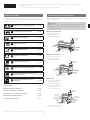 2
2
-
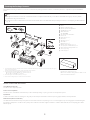 3
3
-
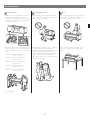 4
4
-
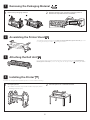 5
5
-
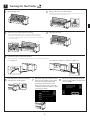 6
6
-
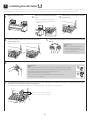 7
7
-
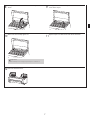 8
8
-
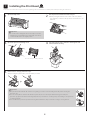 9
9
-
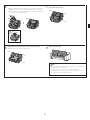 10
10
-
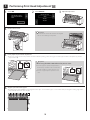 11
11
-
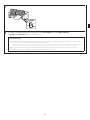 12
12
-
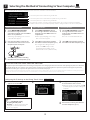 13
13
-
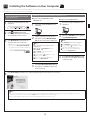 14
14
-
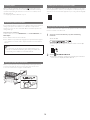 15
15
-
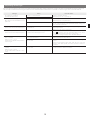 16
16
-
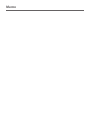 17
17
-
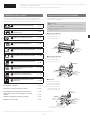 18
18
-
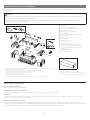 19
19
-
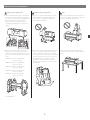 20
20
-
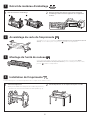 21
21
-
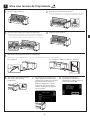 22
22
-
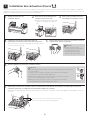 23
23
-
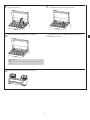 24
24
-
 25
25
-
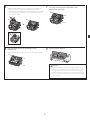 26
26
-
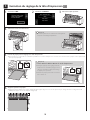 27
27
-
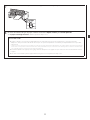 28
28
-
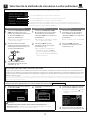 29
29
-
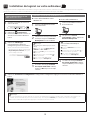 30
30
-
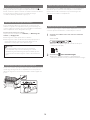 31
31
-
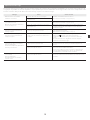 32
32
-
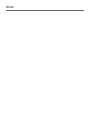 33
33
-
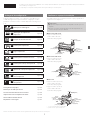 34
34
-
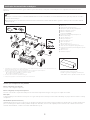 35
35
-
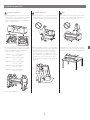 36
36
-
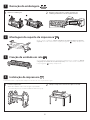 37
37
-
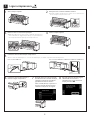 38
38
-
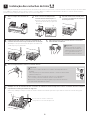 39
39
-
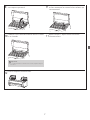 40
40
-
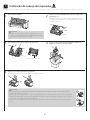 41
41
-
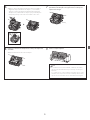 42
42
-
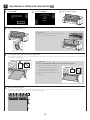 43
43
-
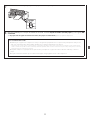 44
44
-
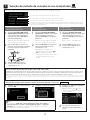 45
45
-
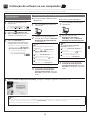 46
46
-
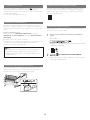 47
47
-
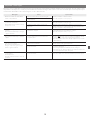 48
48
-
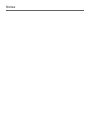 49
49
-
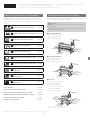 50
50
-
 51
51
-
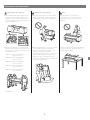 52
52
-
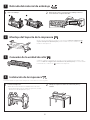 53
53
-
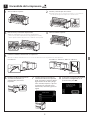 54
54
-
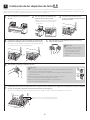 55
55
-
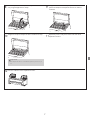 56
56
-
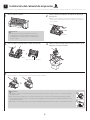 57
57
-
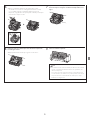 58
58
-
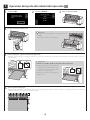 59
59
-
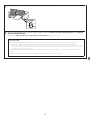 60
60
-
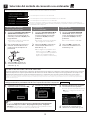 61
61
-
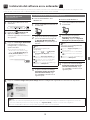 62
62
-
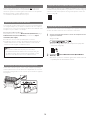 63
63
-
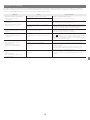 64
64
-
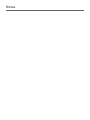 65
65
Canon imagePROGRAF PRO-2100 Guide d'installation
- Catégorie
- Imprimer
- Taper
- Guide d'installation
- Ce manuel convient également à
dans d''autres langues
Documents connexes
-
Canon imagePROGRAF TM-300 Guide d'installation
-
Canon imagePROGRAF TA-20 Guide d'installation
-
Canon PIXMA G2411 Manuel utilisateur
-
Canon imagePROGRAF TX-3000 MFP T36 Guide d'installation
-
Canon imagePROGRAF TX-4100 Guide de démarrage rapide
-
Canon PIXMA G1510 Manuel utilisateur
-
Mode d'Emploi pdf Pixma GM4070 Le manuel du propriétaire
-
Mode d'Emploi pdf Pixma MG-3050 Manuel utilisateur
-
Canon WG7250 Multifunction Printer Le manuel du propriétaire
-
Canon PIXMA G2500 Manuel utilisateur